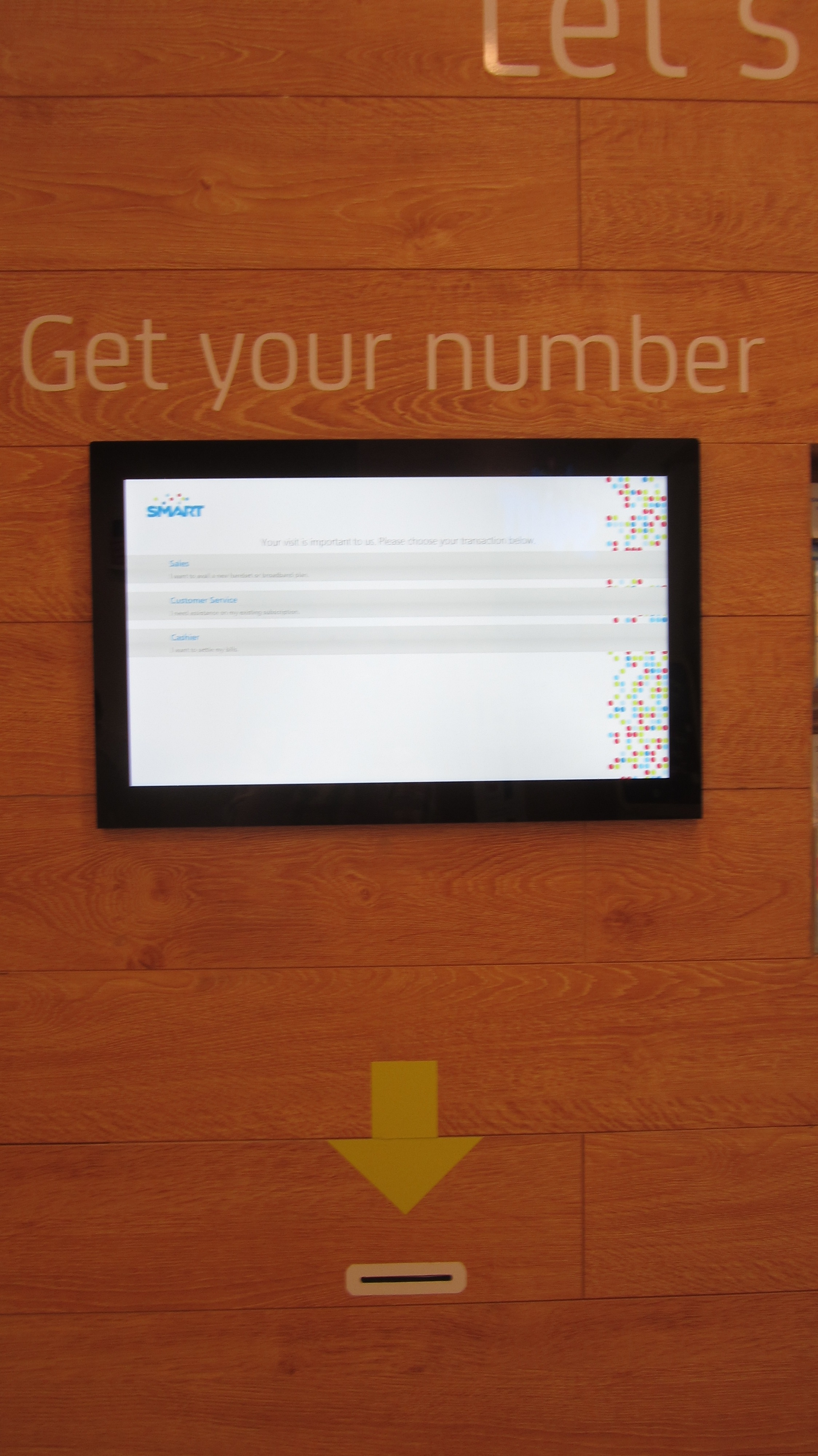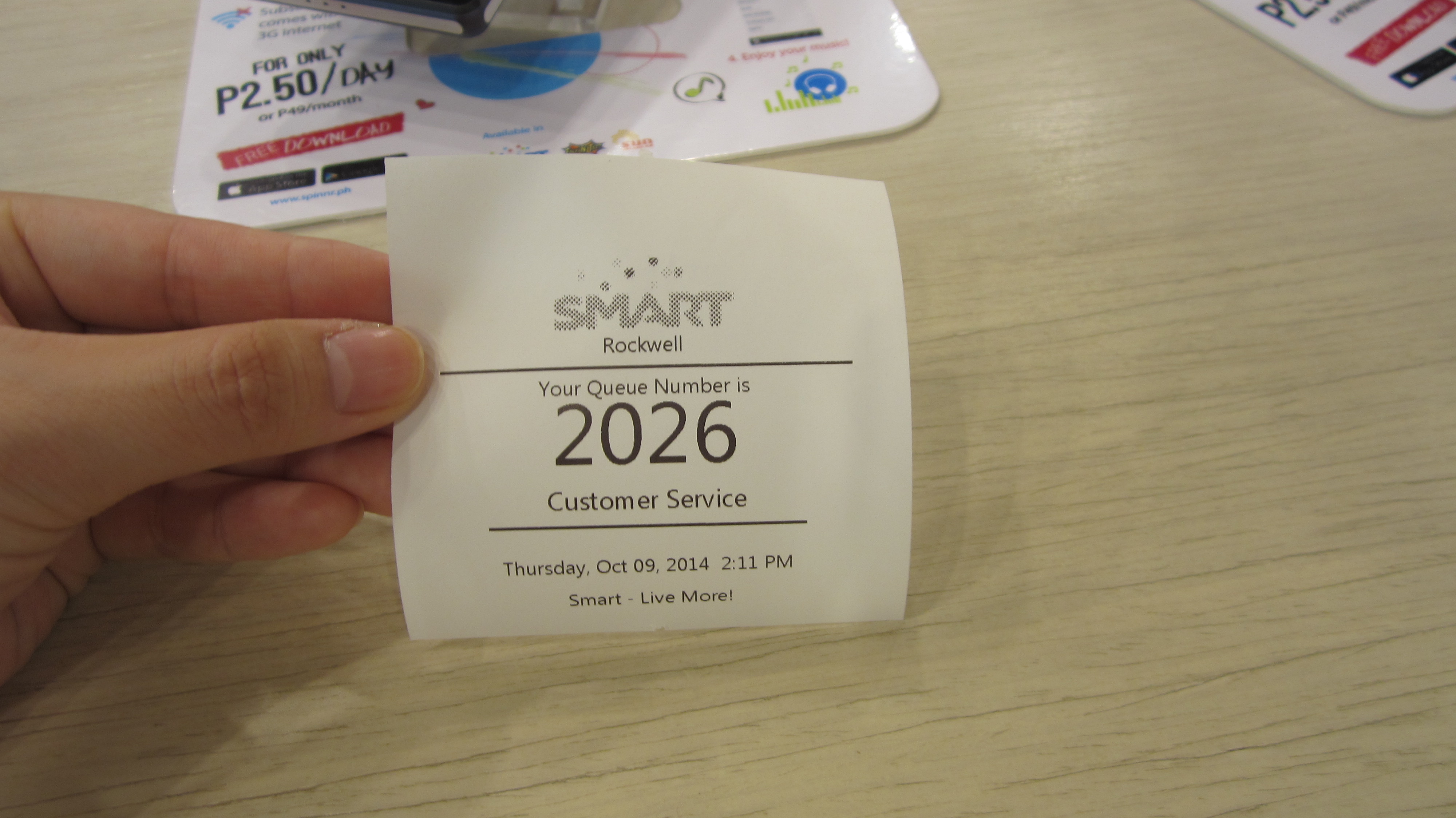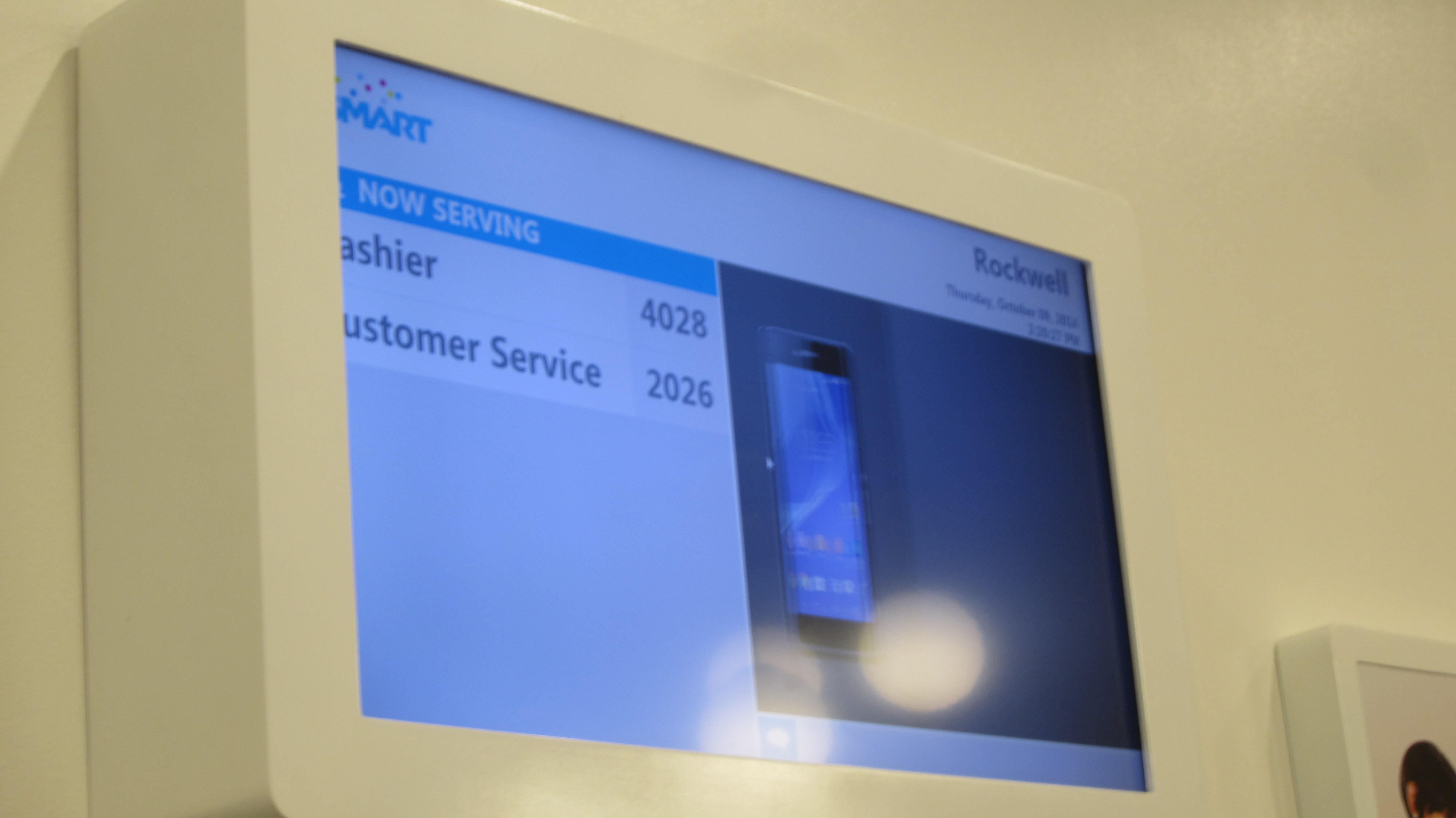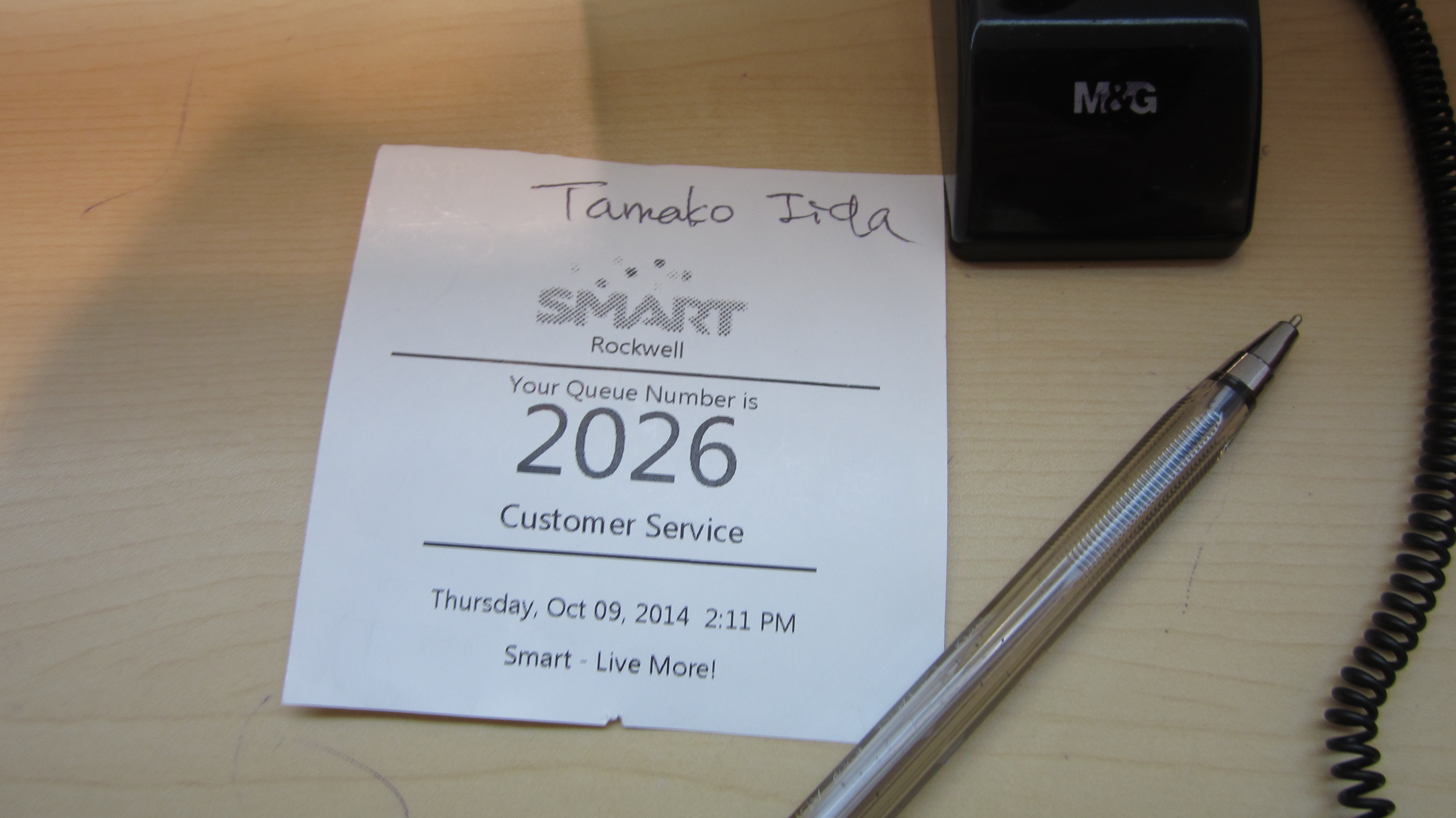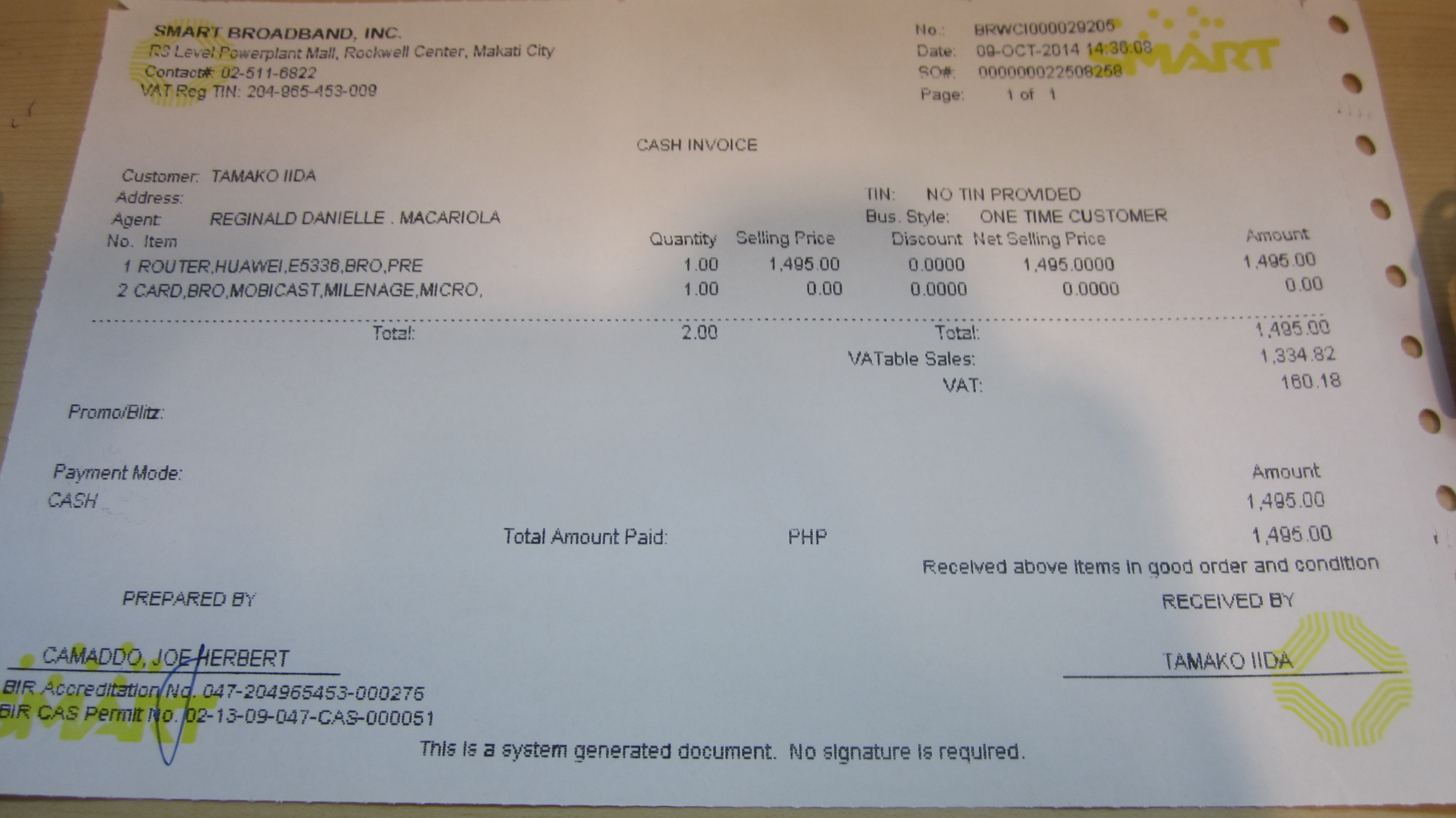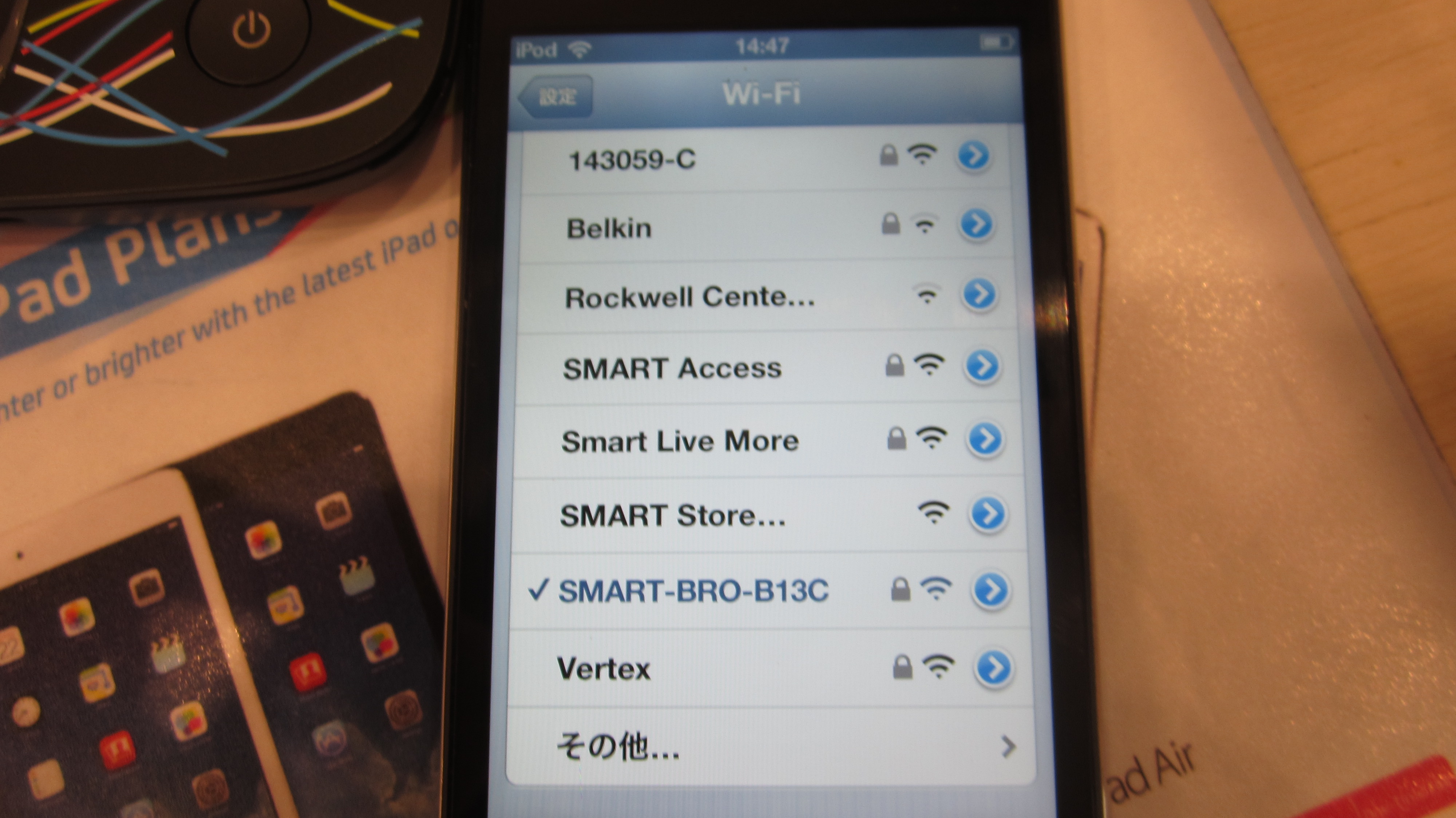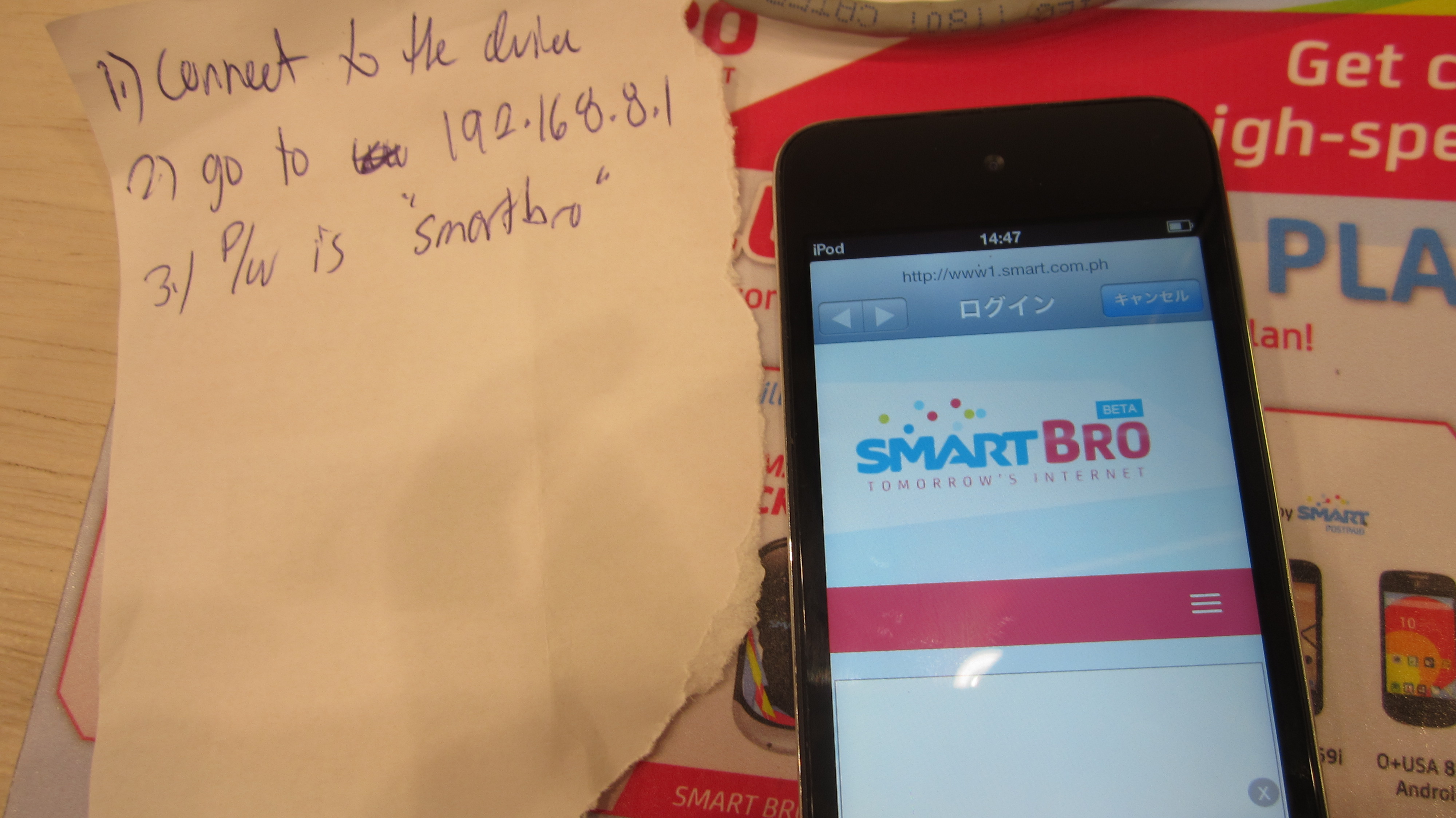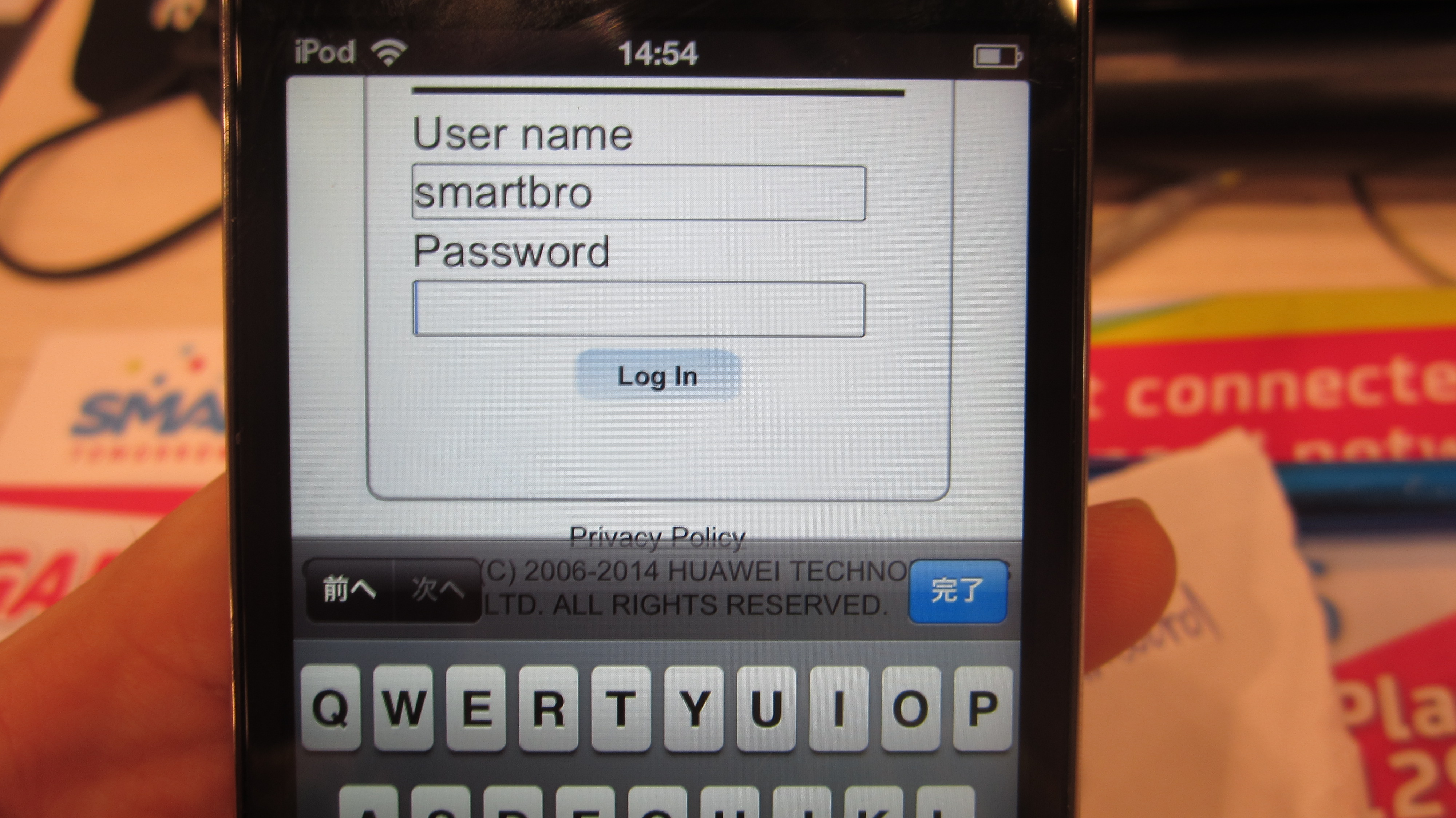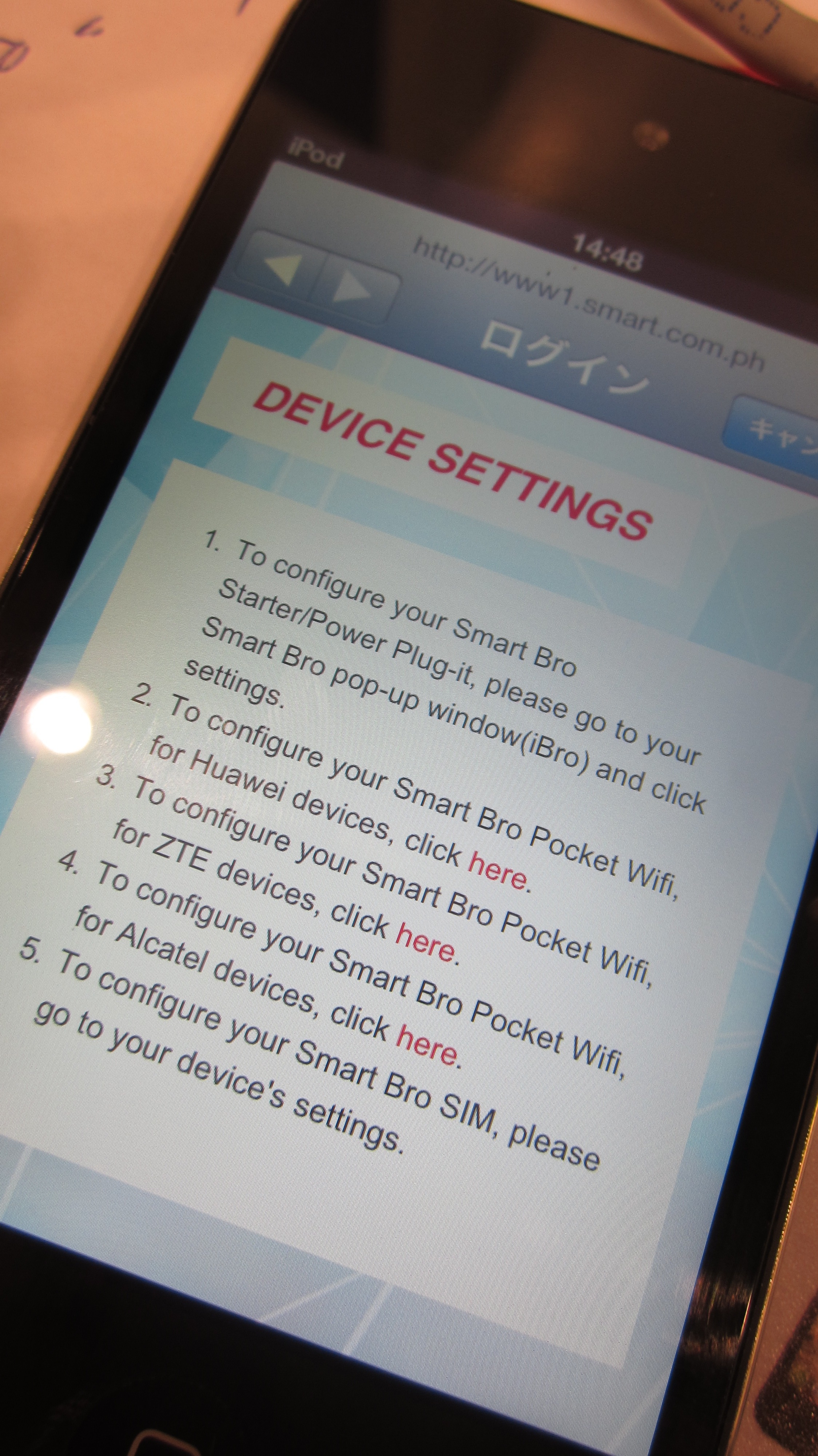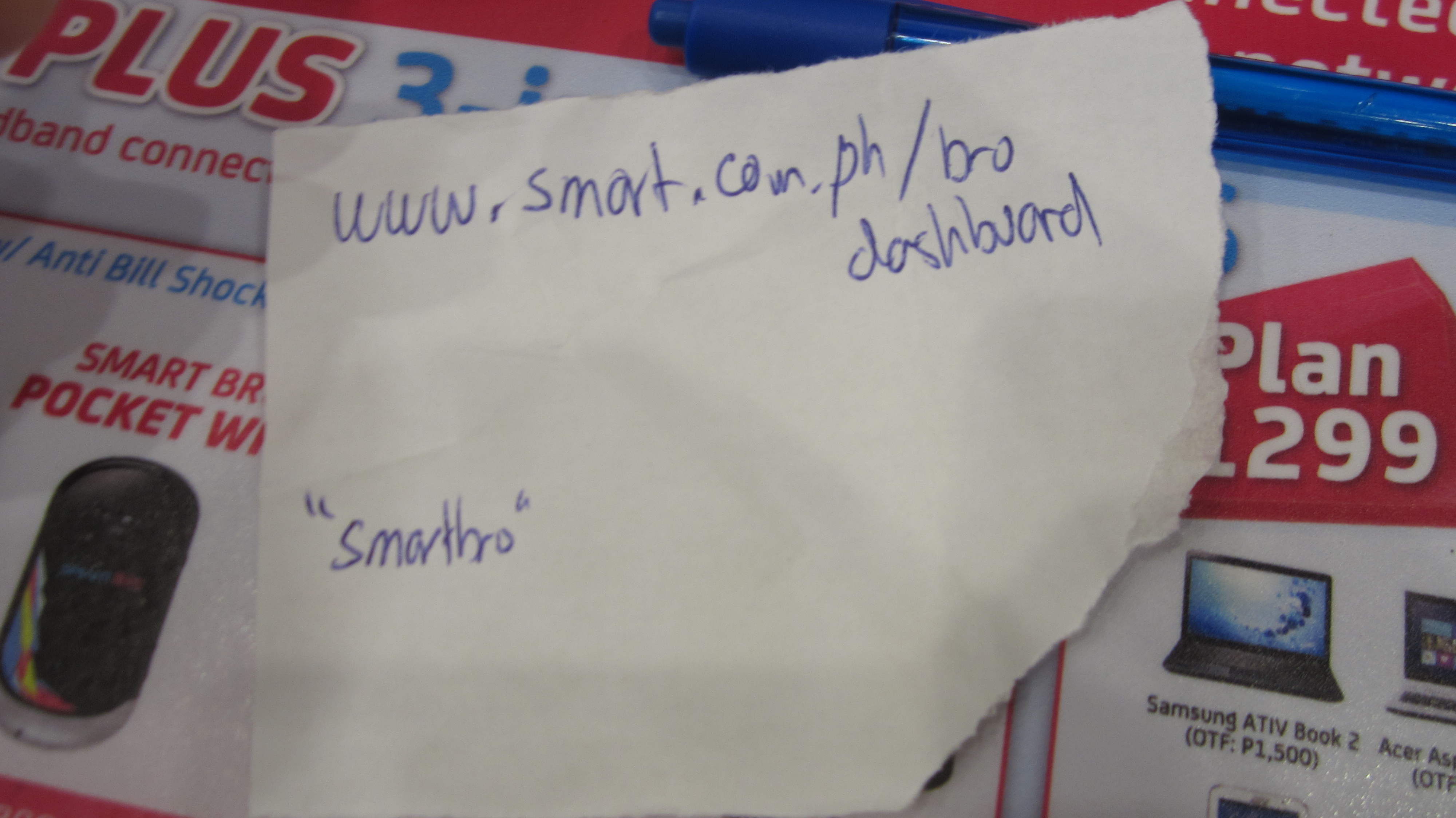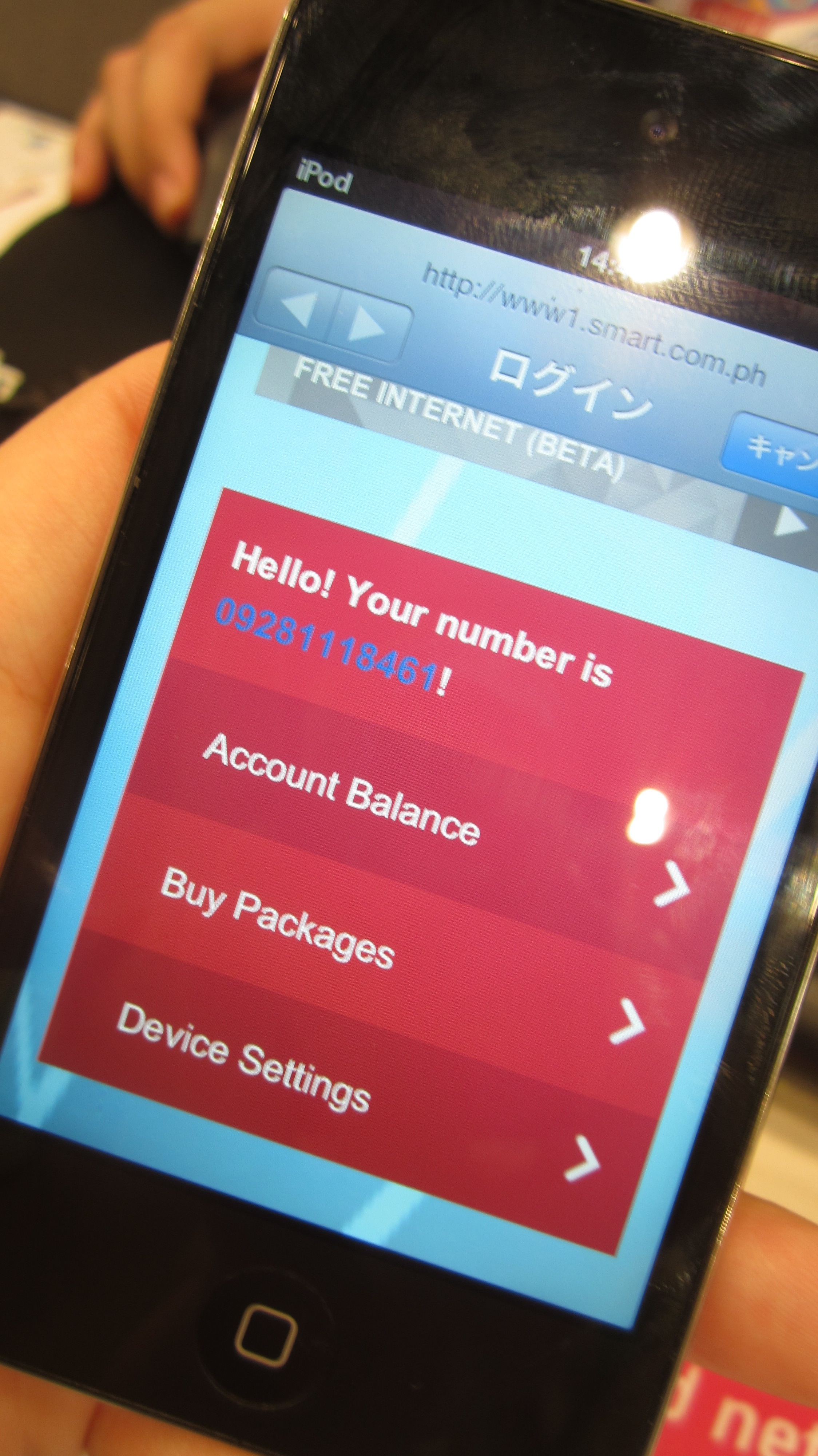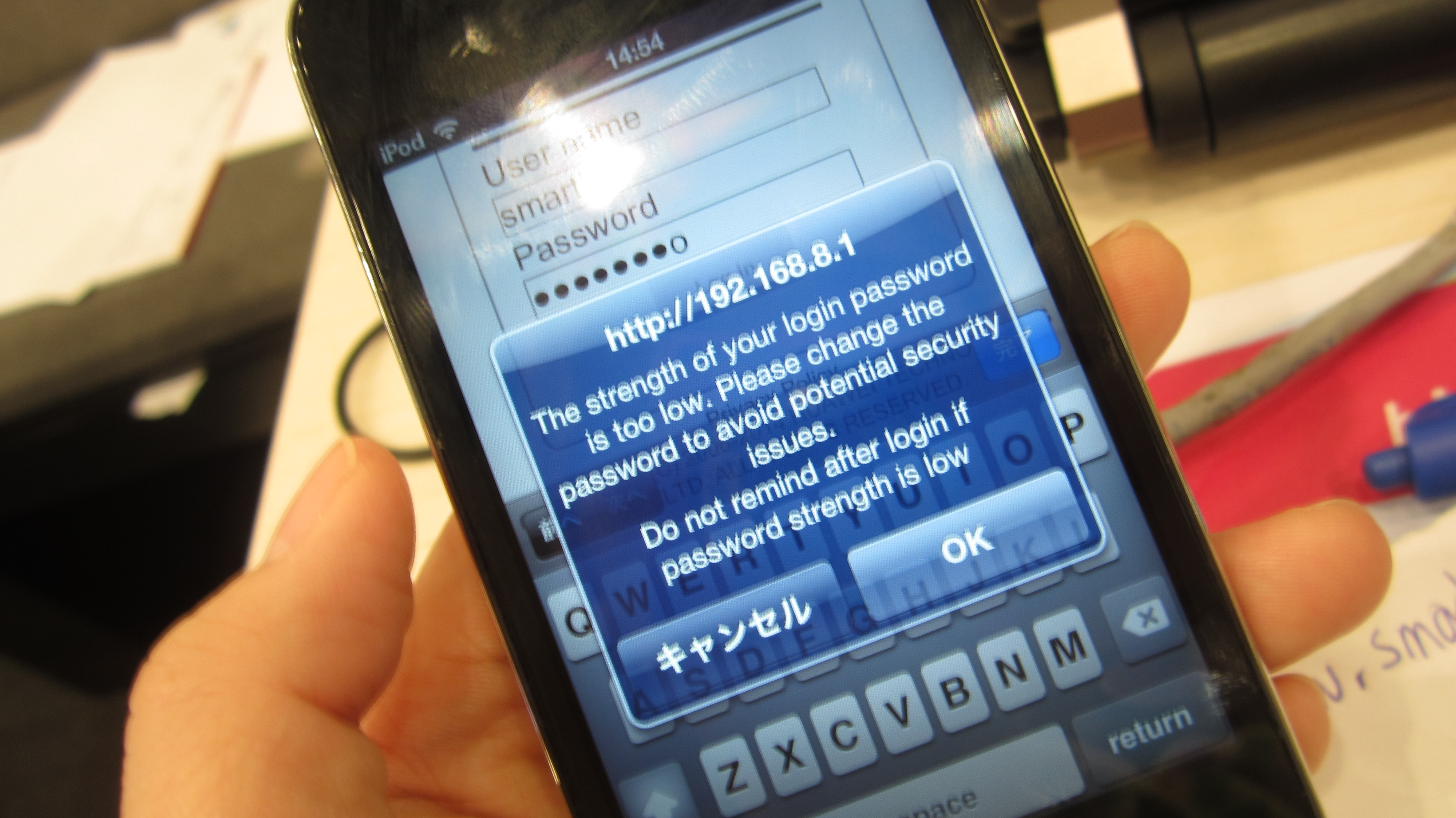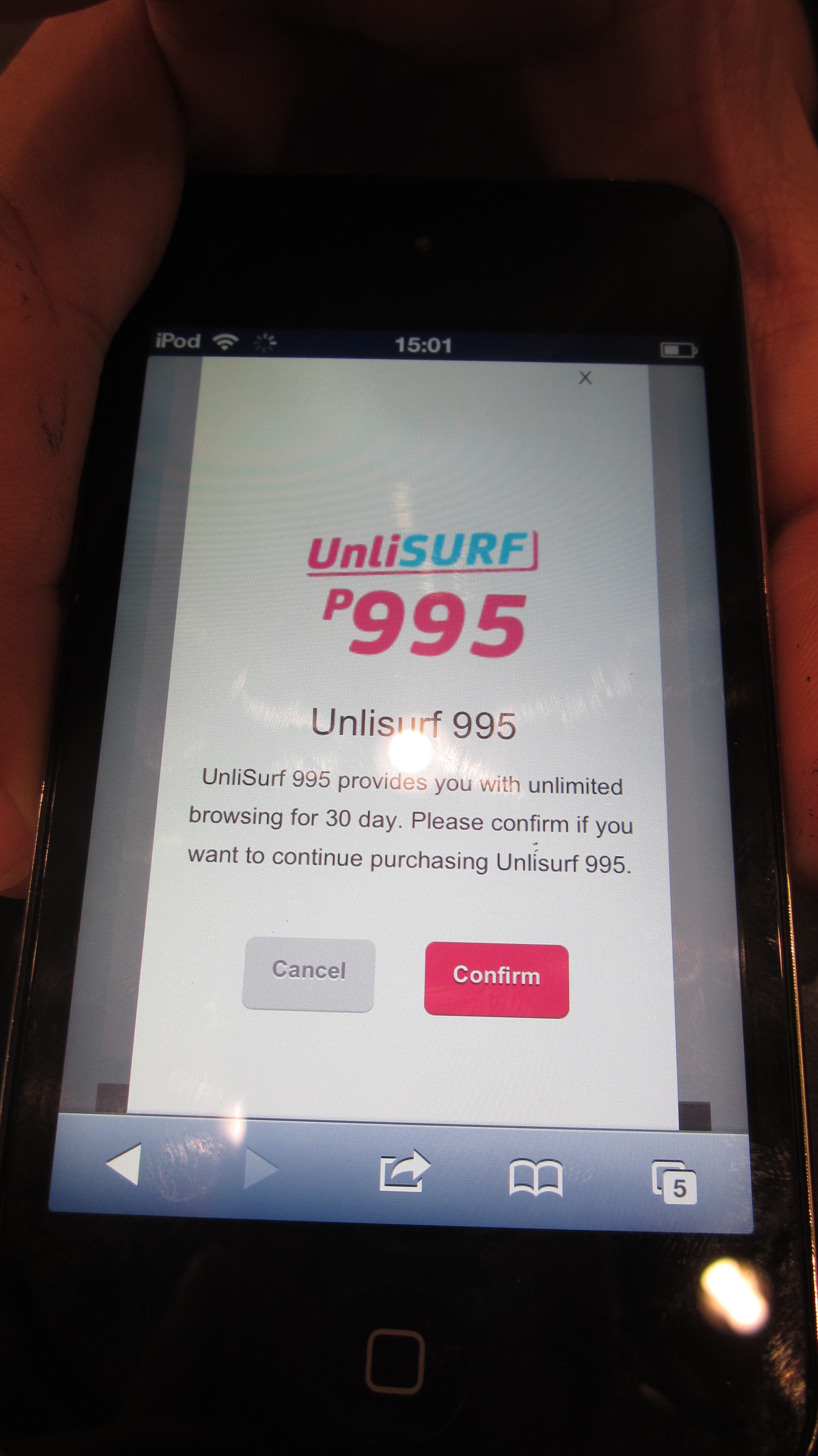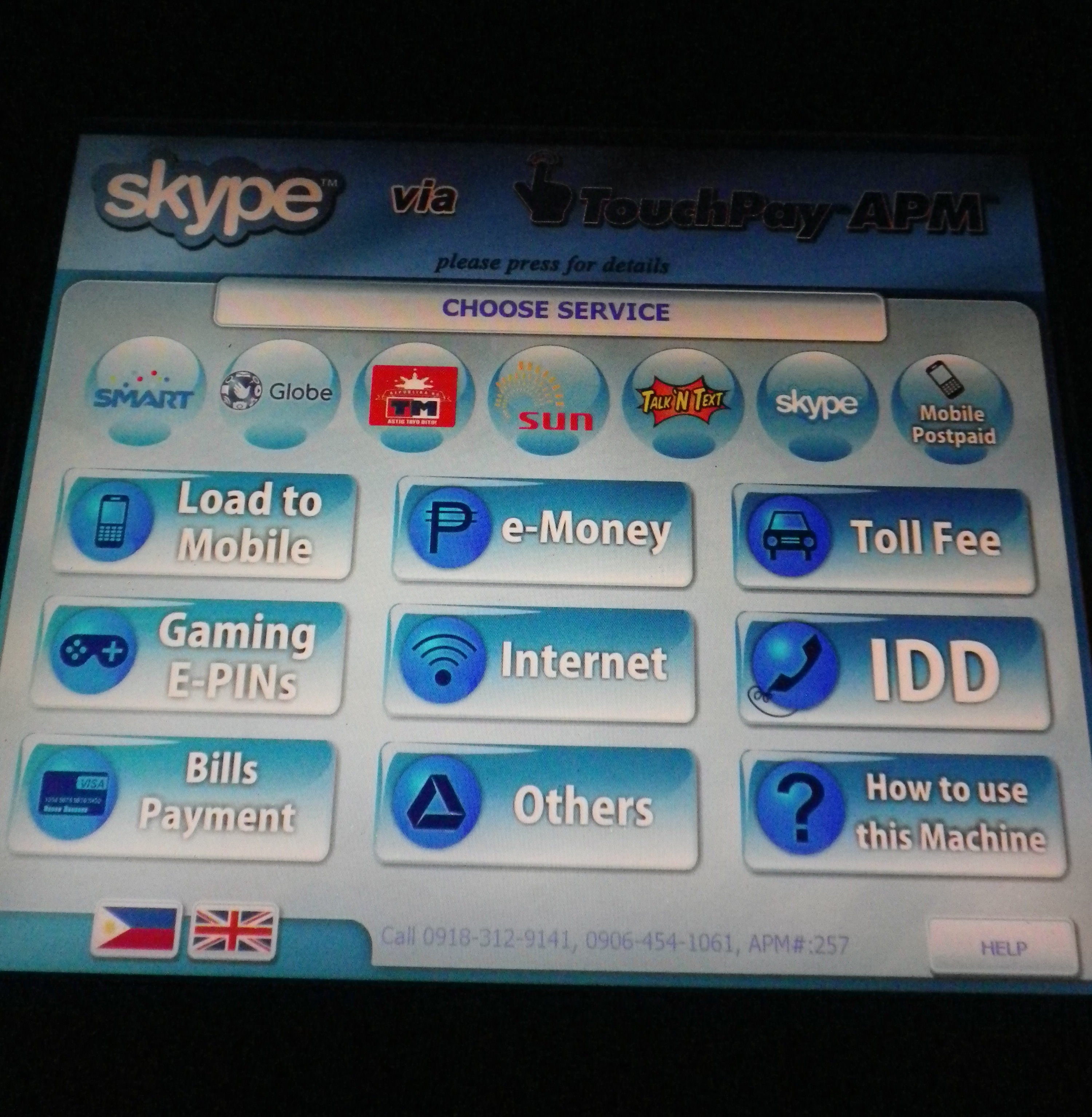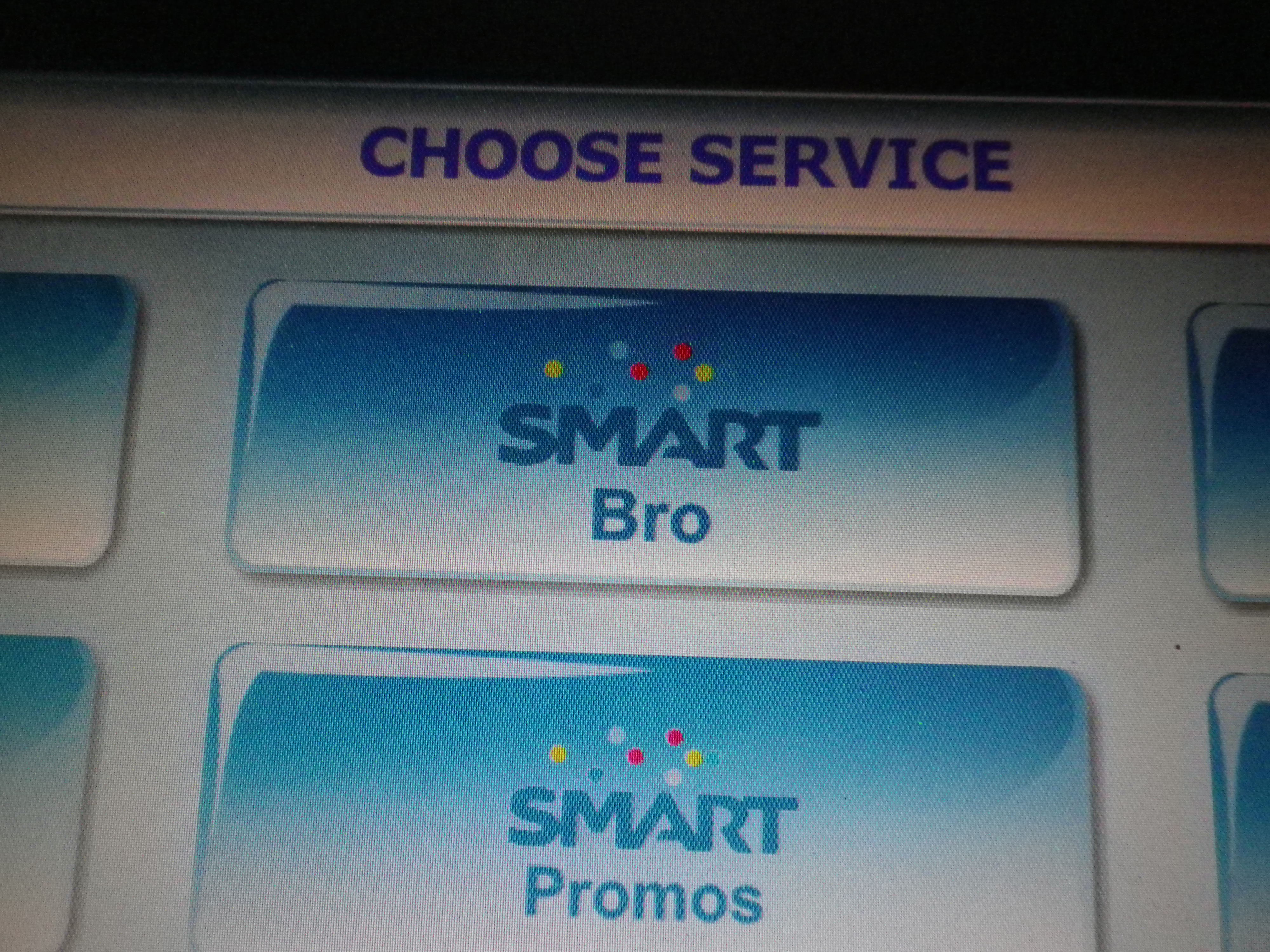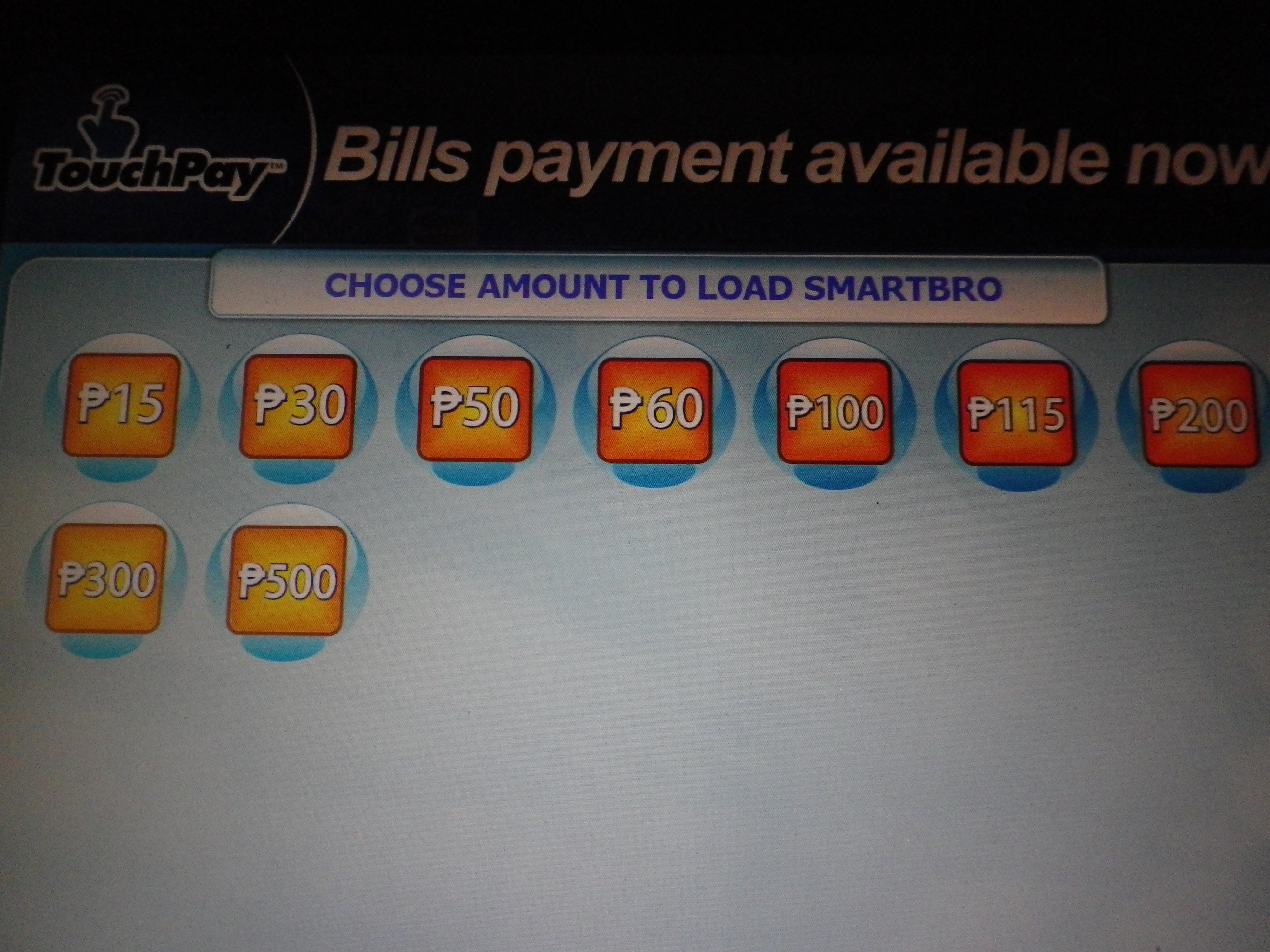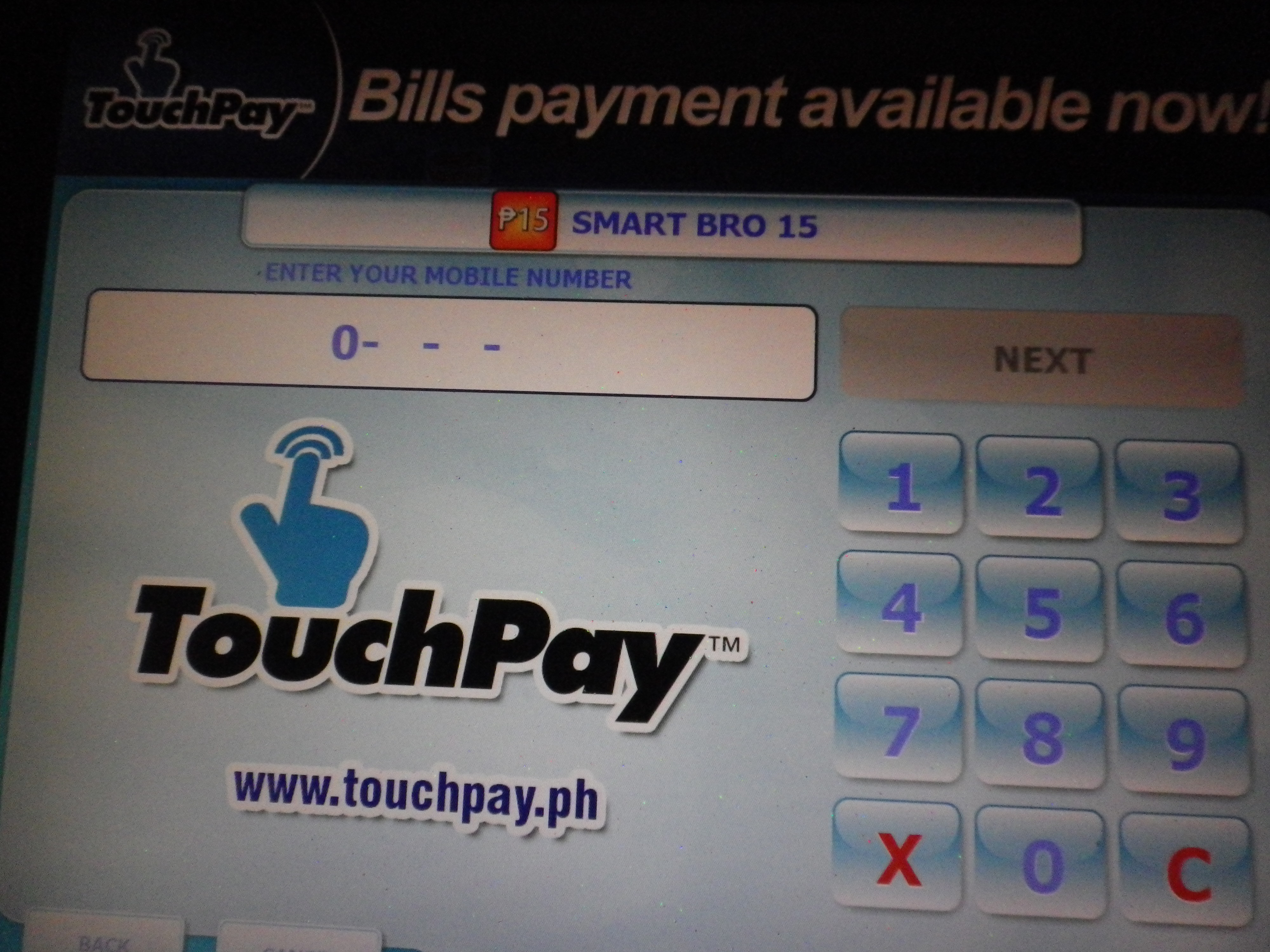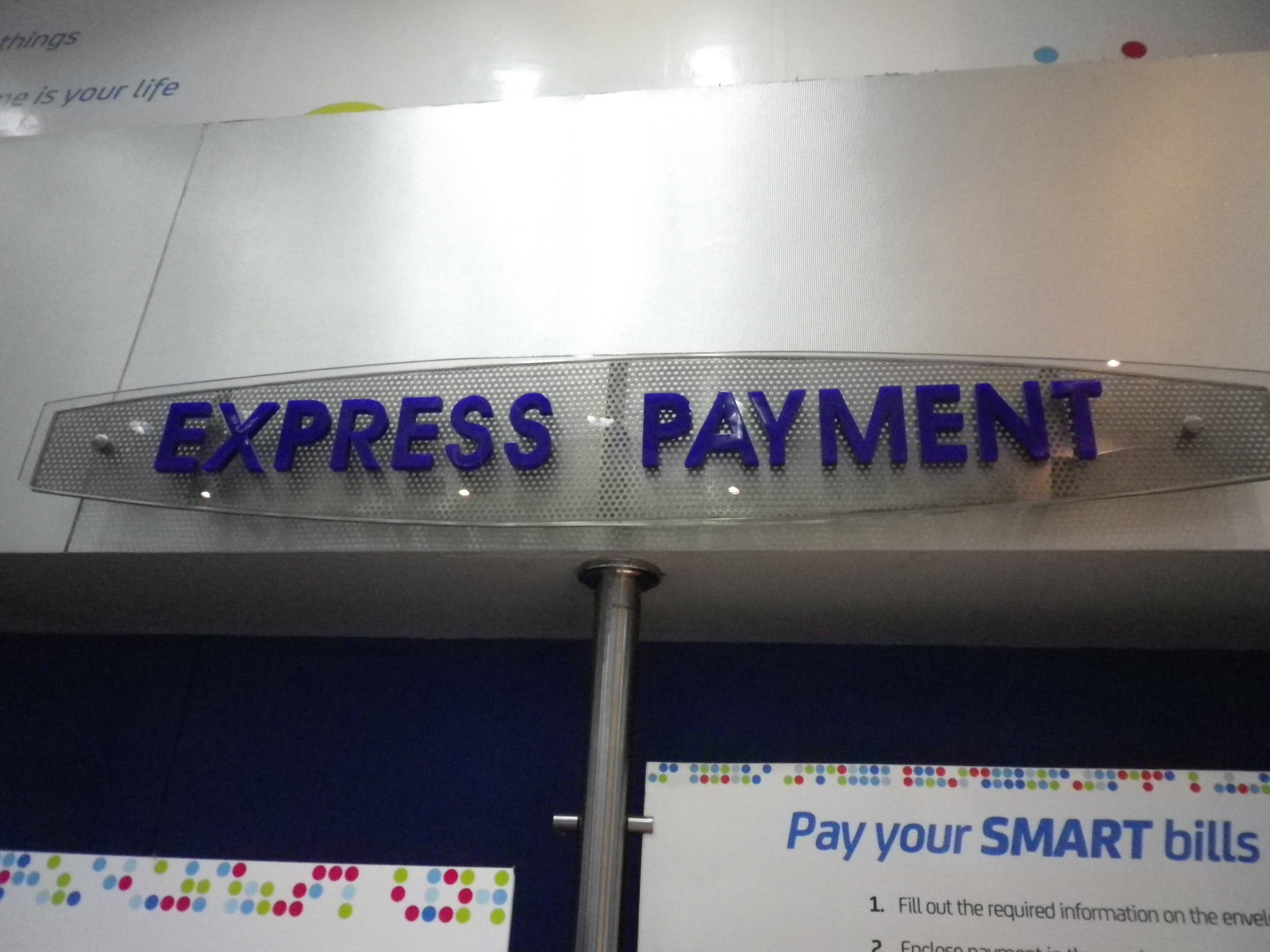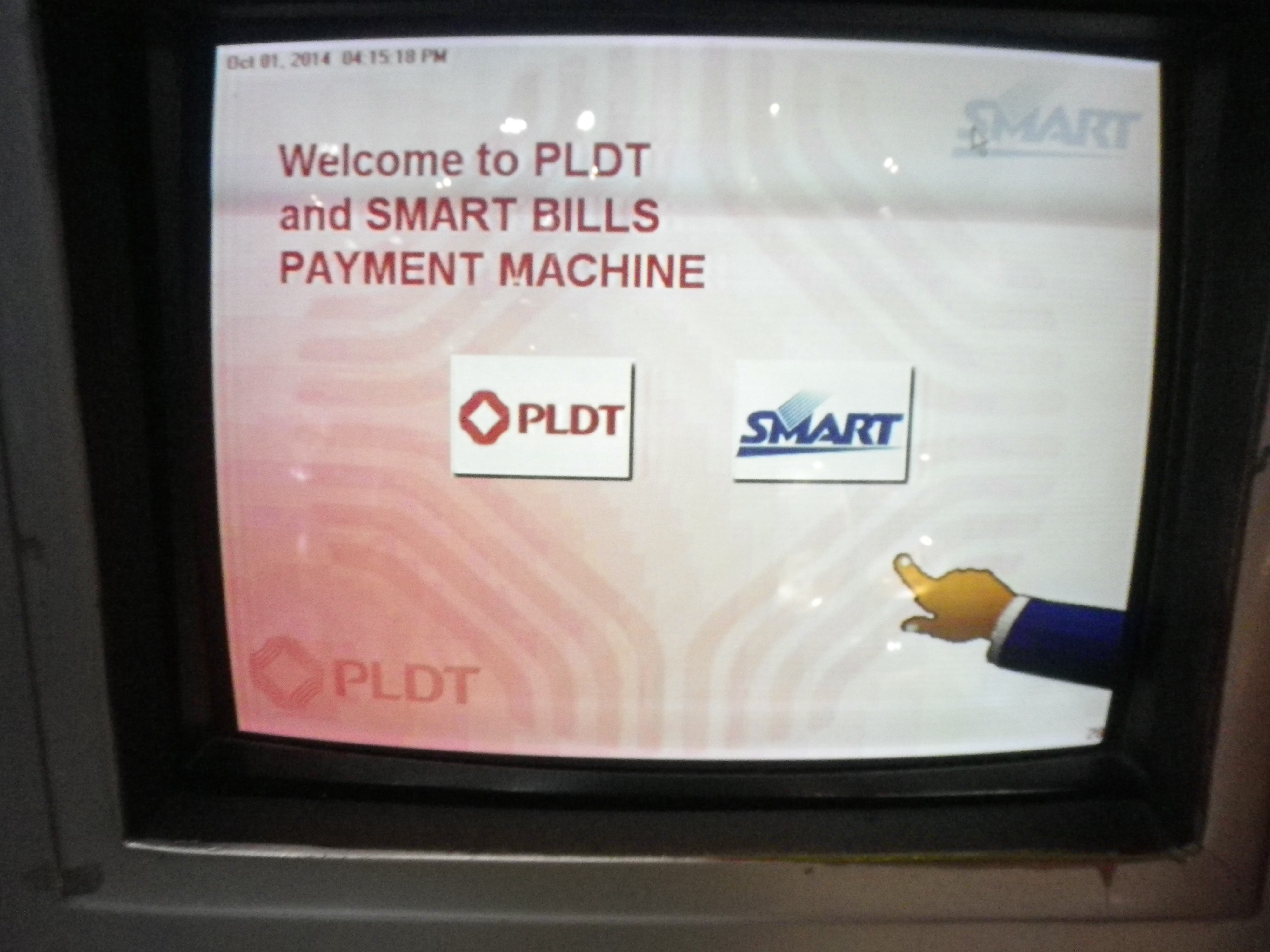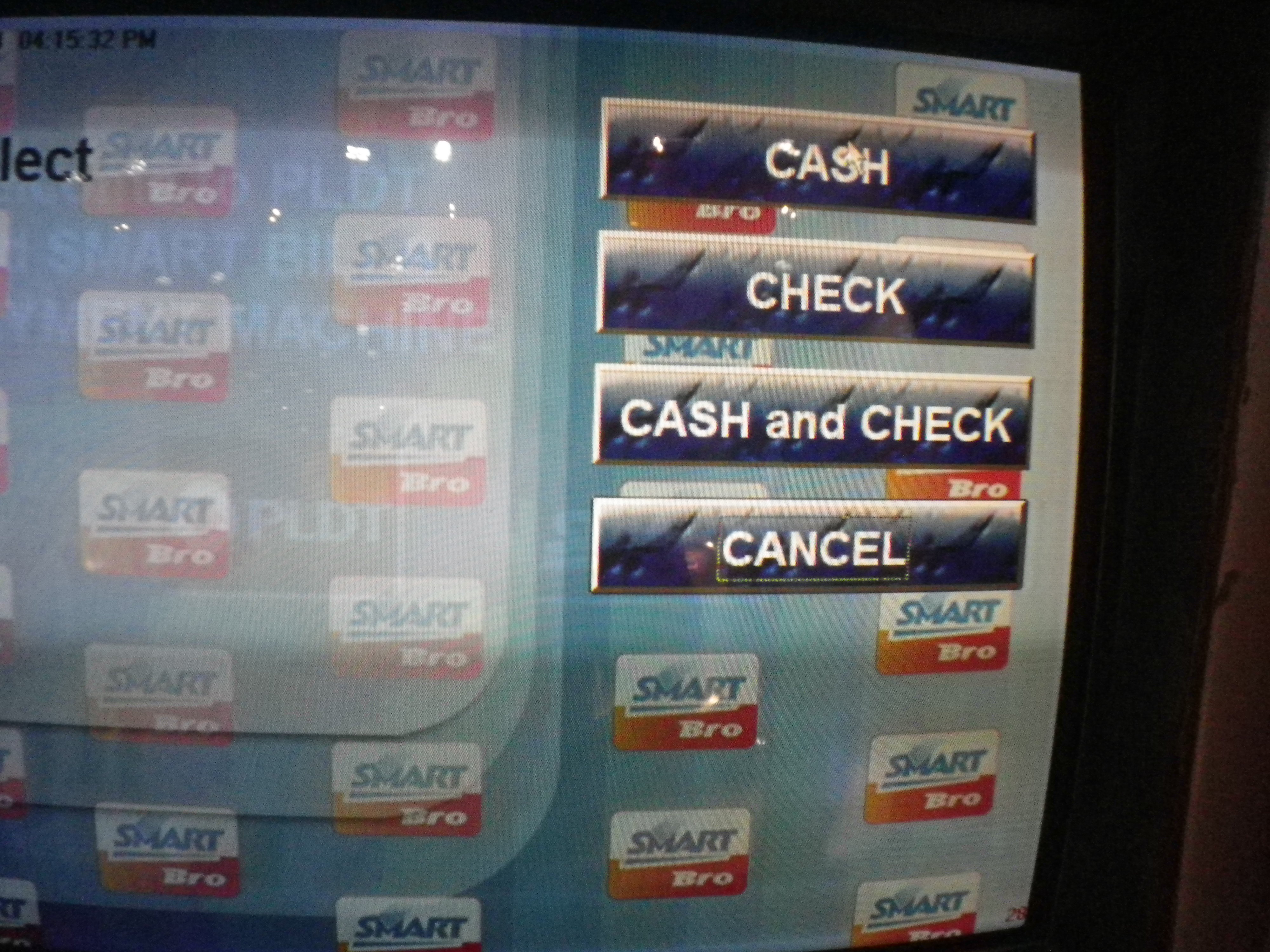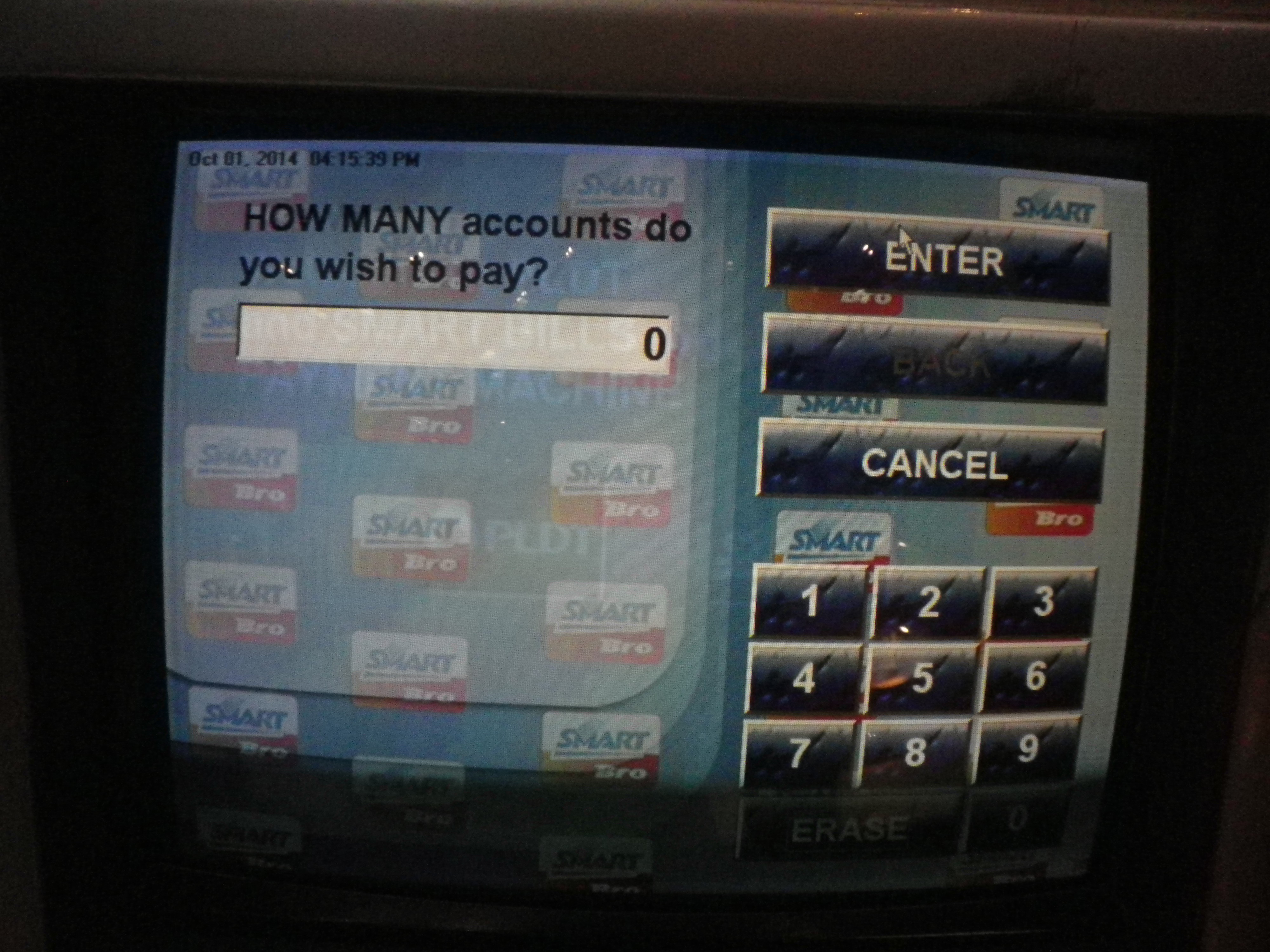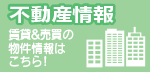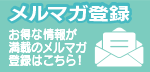Wi-Fi

フィリピンのインターネットは日本と比べて速度が遅く、料金が高いのが難点。そのかわり、フィリピンの都市部ではインターネット・Wi-fiが充実しています! 特に都市部ではホットスポットがあちこち。 大型モールやレストラン・カフェのいたるところでフリーWi-Fiをキャッチすることもできますよ!
短期滞在者・バックパッカーにオススメ!
フリーWiFiを活用しよう!
・カフェに行く
WiFi環境のあるカフェに行ってお茶をしながらネットを利用すれば一石二鳥! スターバックス、マクドナルドやあらゆるカフェでもwi-fiが気軽に利用できます。The Coffee BeenではP149でいつでも無制限で利用可能! 「what is the wi-fi passward?」と尋ねれば、パスワードを教えてくれます!Let’s TRY!!
・モールに行く
ショッピングモールにはフリーのWiFiがとんでいるので積極的に利用しちゃいましょう!ただフリーなので繋がりやすさは△
でもやっぱり自分のWiFi回線が欲しくなったりもするものですよね。
そんなあなたにフィリピンWiFi通信事情をご紹介します!
まずフィリピンのWiFi通信契約には大きく2つ。
プリペイドとポストペイドがあります。
■ プリペイド はSIMカードを購入すればだれでも利用できます。
また、チャージした金額分だけ使うことが出来るので無駄がなく、使いすぎるといったことも防げます!
■ ポストペイド は年単位で長期滞在される方、ビジネス向けです。
契約には様々な証明書が必要になってくるので、少しハードルが高いですが、
定額で比較的安定した回線を活用できる利点があります。
▽メニュー
- プリペイドタイプのモバイルWiFiを買おう!
- ポストペイドWiFiを契約しよう!
- フリーWiFiを活用しよう!
▽キャリア紹介
- SMART
- Globe
- SUN
▽支払い・チャージ
- 街で見つけたAPM
- キャリアショップでササッと支払い
▽Q&A
▽SAMPLE CASE
▽インターネットカフェ事情
短中期滞在者にオススメ!
プリペイドタイプのモバイルWiFiを買おう!
SMARTの他にもGLOBE,SUNといった有名なキャリア会社がフィリピンにはあります!
是非実際にショップに足を運んでお気に入りをみつけてください!
ということでSMART Storeにやってきました。

▲ ロックウェルのパワープラントモール内のSMART Store
入店したらすぐにCustomer Service を選択して番号をゲット!
エントランスにスタッフがいる場合は目的を伝えれば発行してくれます。
しばらく待っていると…
画面に呼び出しされるので、指定された番号のカウンターへ
簡単に商品説明してもらい…
「ポケットWiFi の一番安いやつ下さい!THE CHEAPEST ONE! PREPAID!」と頼 むとキャッシャーに案内されました。
ペイドはポケットWiFi とローミングカードを購入するだけなので簡単です。
呼び出し番号は会計が終わるまで捨てないように!
じゃないとまた最初からやり直しの場合も….混雑しているときは40 分以上待 つこともあります。
自分がいくらで何を買ったのかきちんと明細を確認することも大事です。

ついにGETしました!!
左の箱がポケットWiFiデバイス本体(P1,995)
プリペイドローミングカードが(P1,000)でしめてP2,995!
ふぅ〜一仕事終わった〜
じゃなかった!!さて、ここからが重要です…
もちろんこのままではまだWiFiは使えないのです!
スタッフの方に「Could you tell me how to set up??」
などとお願いすれば快くローミングを手伝ってくれます。
またカウンターへ戻り、いざ開封!!
箱の中に
・ ポケットWiFi 本体
・ SIM カード
・ バッテリー
・ 充電器
・ 説明書
が入っているのを確認したら…
まずSIM カードをはめこみます。
バッテリーも向きを確認してセットしたら、電源ON!
起動しました!
※動作確認などにスマートフォンなどのWiFi 対応機器が必要です
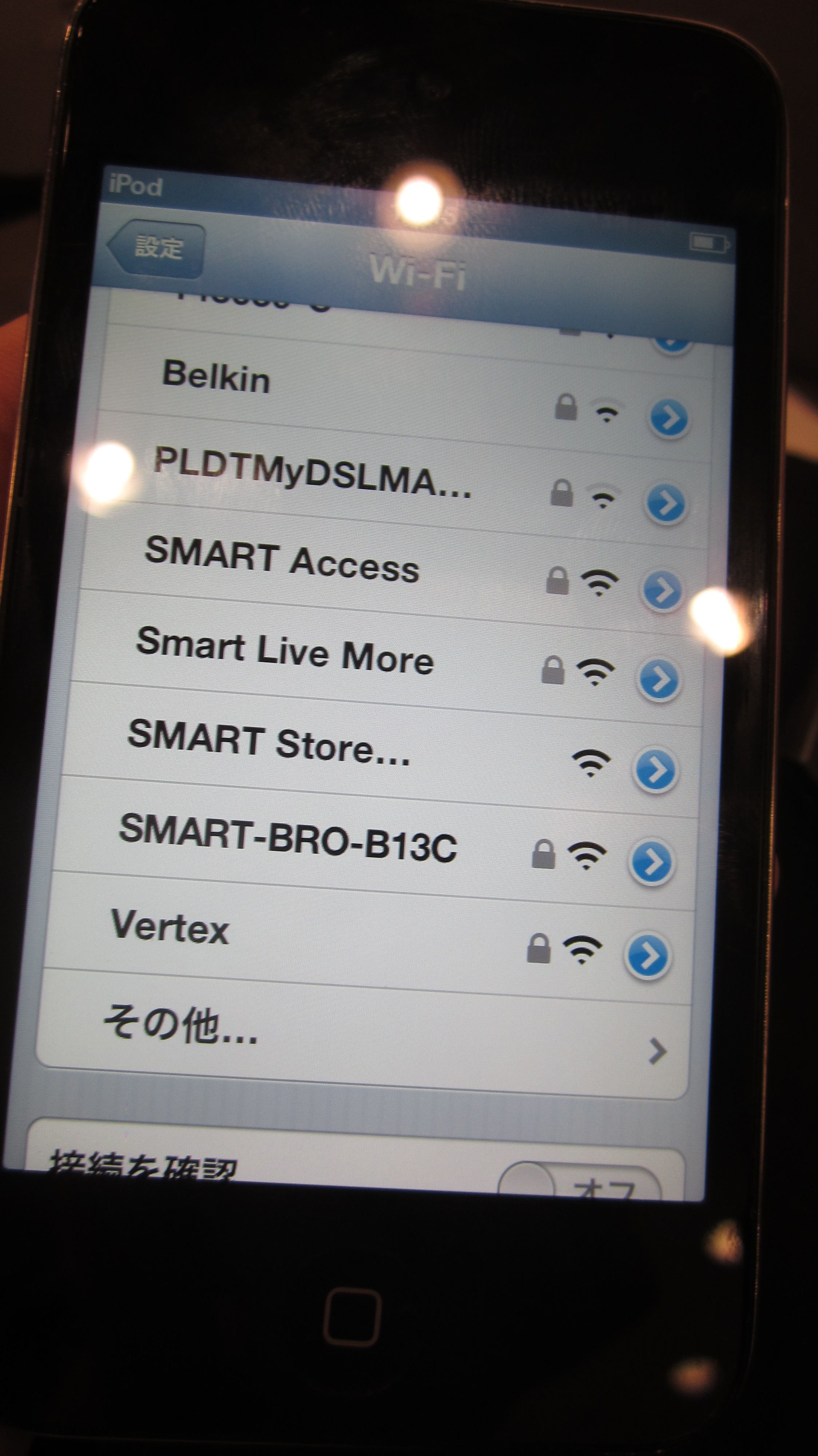
ポケットWiFiの電源がONになると、WiFi環境設定のネット
ワークにぴょこんとあらわれます。
よしよしちゃんと感知していますね。

デバイス名をクリックするとパスワードを要求されます。
ポケットWiFiの画面に表示されているパスワードを入力してあげましょう。
正常に繋がりました!
Apple製品であればSafariを、スマホであればインターネットアプリを起動します。
スタッフが書いてくれたアドレス(192.168.8.1/SMARTの場合)を入力してエンター。
するとSMART BROのログイン画面が表示されるので…..
指示されたユーザー名とパスワードを入力します
タップするとセッティング画面にとびます。
(2.)のclick hereをタップ!
User nameとPasswordを入力画面で
あらかじめ教えてくれた
☟ のアクセスパスワードを入力
※ アクセスパスワードはお店によっても
異なるので確認してください
一番下までスクロールしていくと…..
チャージするときに必要な番号が表示されています!
Account Balance
チャージした金額や利用料金が確認できる
Buy Package
プリペイドプランが選べる
Device Settings
今からセッティングに必要なのはココ!
なんか言われていますがとりあえずOK!
ACCEPT!
購入したローミングカードの裏側にあるスクラッチを削ると番号
が記載されています!
iPod touchの動作が遅いのでお店のモバイルでリロードメール
を作成しれくれました。
テキストに’1510’宛にRELOAD
・スクラッチしたPINナンバー入力して送信すればリロード完了です!
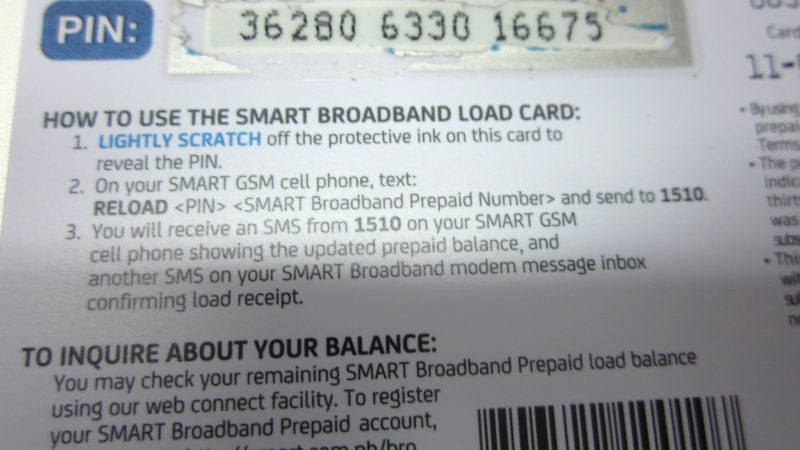
▲ ローミングカード裏面
Account Balanceから確認できます!
ちなみに今回P1,000分購入し、
P1,020分チャージされていたのでP20おまけ?
がつきました!やった!
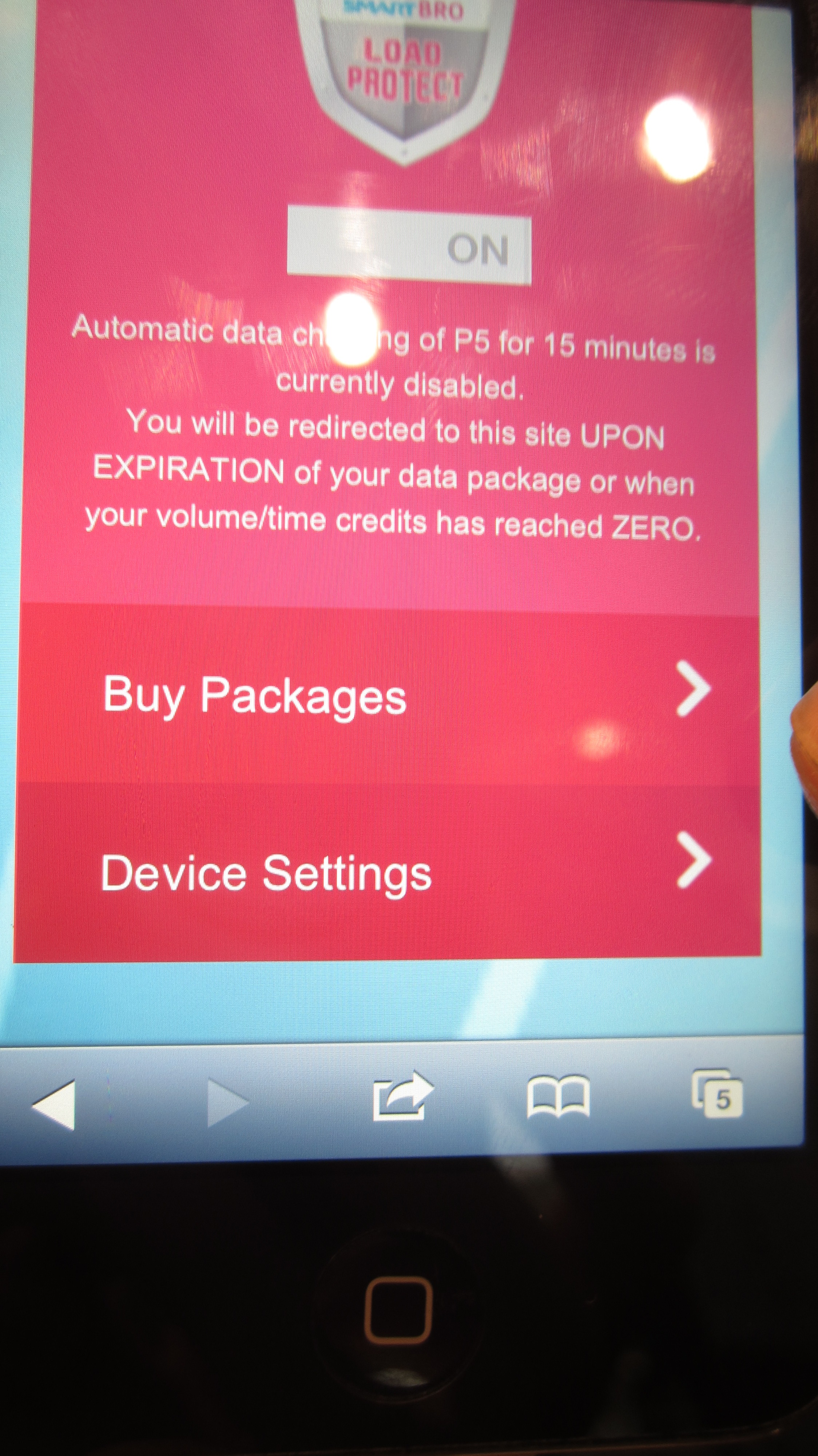
チャージが完了したら設定画面の
Buy Packages を選択します
30日アンリミテッド(使い放題)で
利用できるP995プランを選択して
コンティニュー!
これでWiFi のネットワークが正常に利用できるようになりました!
チャージした金額がなくなりそうになったら各キャリアショップは勿論、コン
ビニやサリサリストアなどいたるところでプリペイドローミングカードをゲッ
トできるのでご安心を!
長期滞在・駐在者にオススメ
ポストペイドWi-Fiを契約しよう!
ポストペイドの利点は、端末代を分割できたり、長期用のプロモがあったりす
るところでしょうか。
LOCK-IN といって各社プランには契約期間のしばりがあります。
契約には以下の書類が①から2 点、②~④それぞれ1 点
合計5 種類必要(Globe の場合)
①身分証明書
・ 社員証
・ クレジットカード
・ 運転免許証
・ パスポート など
②請求先住所の証明書
・ クレジットカード明細書
・ 電気、水道、ケーブルなど公共利用明細
・ 銀行の利用明細 など
③支払い能力証明書
・ 2 ヶ月分のクレジットカード利用明細
・ 2 ヶ月分の銀行利用明細もしくは通帳明細 など
④外国人証明書など
・ I-カード(外国人登録証)
・ 永住権ビザ(SRRV) など
・ 引き落とし先記入用紙サンプル(クレジットカード)
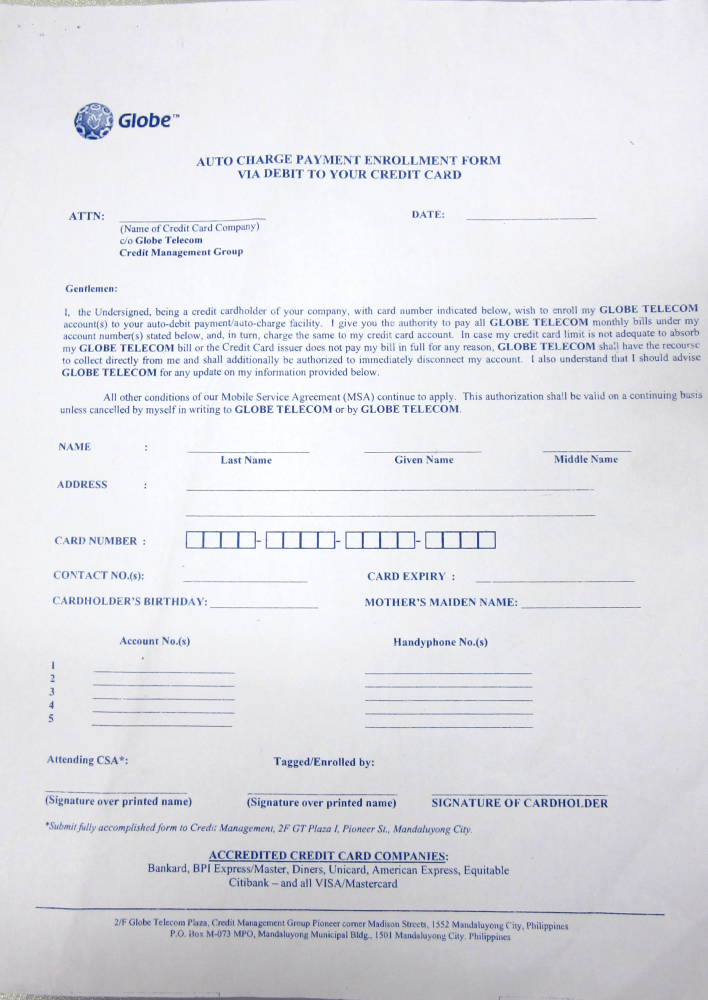
※クレジットカード、もしくは銀行口座を持っていることが条件になります
無線式のWiFi なら大きくはこの3 社。
他にもPLDT やSKY Broadband、bayan telecommunication などブロードバンドを提供している会社はありますが、
こちらは【インターネット】で詳しくご紹介します!

SMART(スマート)は固定電話シェアNo.1 のPLDT が持っている100%子会社。
フィリピンではGlobe と並んでメジャーなキャリアです。
通信速度や企業イメージとしてはドコモ。
アヤラ通りのSMART COMMUNICATION ヘッドオフィス(googlemap)
※ 路面にあるキャリアショップ(ヘッドオフィス)はポストペイドやカスタマーサービスなど契約や相談のために
個別にカウンターに案内する方式なのでとても時間がかかるといった印象です。 ちょっと質問したいだけ
なのに番号がくるまで待たされることも。契約なしに購入できるプリペイド式のWiFi 本体とプリペイドカード
を買うだけならモール内などにあるショップがオススメ。

SMART BRO ポケットWiFi
デバイス本体価格 P1995
プロモーション価格 P1495(2014 年10 月2 日現在)
最大 12Mbps
■プリペイド
P5 15min.
15 分12.5 円
回線速度:12Mbps
契約のしばりなし
ポストペイド
| ポケットWiFi プラン999 | P999 | 1 年間(24 ヶ月)の契約 | このプランに加入した場合デバイス価格(P880) ・回線速度 12Mbps |

SMART BRO LTE ポケットWiFi
デバイス本体価格 P5,888
プロモーション価格 P4,888(2014 年10 月2 日現在)
最大 42Mbps
| SmartLTE Plan 999 | P999 (4GB) | 1 年間(24 ヶ月)の契約 | 初回P1,500 追加で42Mbpsフルで利用できる |
| SmartLTE Plan 1749 | P1,749 | 1 年間(24 ヶ月)の契約 | メトロマニラ全域通信カバー |
☟SMART BRO のLTE 利用可能地域はこちらを参照してください☟
http://apps.smart.com.ph/network

(http://www.globe.com.ph/)
電波のカバー範囲が広く、SMART と並んでメジャーなキャリア。
夜10 時以降など時間帯によってはつながりにくくなる場合もあるようです。
企業イメージはau by KDDI!

こちらのショップにはExpress Service カウンターが設置してあり、
プリペイド式のデバイスなどがすぐに買えるようになっています!
Globe といったらT@too(タトゥー)!奇抜なデザインが目を惹きますね。
デバイス

4G モバイルWIFI
最大12Mbps
本体価格 P1995→P1495
(プロモーション価格2014 年9 月現在)

4G モバイルWIFI & パワーバンク IN ONE
最大12Mbps
本体価格 P3795
WIFI ルーターとしてだけでなく、
携帯のチャージャーとしても利用できる 2 IN 1 タイプ

LTE モバイル WIFI & パワーバンク IN ONE
最大42Mbps
本体価格 P4995
LTE プリペイドWiFi ルーターと
チャージャーの2 IN 1 タイプ
プラン
NO LOCK-IN Plans
長期契約なしで利用できるポストペイドプラン
プラン |
(月額299 ペソ) |
(月額499 ペソ) |
(月額999 ペソ) |
| 利用可能時間 | 50 時間 | 85 時間 | 月々の利用可能時間に準ずる |
| モバイルWi-Fi | デバイス本体価格:1500 ペソ(初回一括現金支払い) | 必要書類 | ・ 身分証明書 (パスポート、外国人登録証など) |
・ 身分証明書 ・ 収入証明書の2 点 |
Tatoo LTE

Tatoo LTE プリペイドモバイルWiFi
デバイス本体価格 P1995
プロモーション価格 P1495(2014 年10 月2 日現在)
最大 12Mbps
■プリペイド
P5 15min.
15 分12.5 円
回線速度:12Mbps
契約のしばりなし
ポストペイドプラン
ポストペイドプラン プロモ |
(https://shop.globe.com.ph/broadband) |
||
☟Globe Tatoo のLTE 利用可能地域はこちらを参照してください☟
https://shop.globe.com.ph/broadband

(http://suncellular.com.ph/)
比較的安価なキャリア。日本の携帯キャリアに例えるならSoft Bank
…ですが人口の多いエリアでは繋がらないとよく聞きます。
場所によっては快適に利用できるそうです!

ポケットWiFi
本体価格 P1399
| レギュラープラン100 | 6 ヶ月の契約縛りあり | P1.75(約4.4 円)/15分 |
| レギュラープラン250 | 10時間の利用制限あり |

LTE ポケットWiFi
本体価格 P4500
799 |
(パスポートなど) |
|
1399 |
(パスポートなど) |
450 |
101 時間の利用制限有 |
(パスポートなど) |
☟SUN のLTE 利用可能地域はこちらを参照してください☟
http://suncellular.com.ph/broadband/plans-and-devices/lte-coverage/
支払い・チャージ
こんな便利なAPM を発見!
もちろんキャリアショップでも気軽に支払い・チャージが可能です!
その名も’TouchPay’!!

固定電話から携帯・インターネット、ゲームの課金、その他払い込み系はなんでもOK!
といったかんじのマルチペイメント対応です。
キャリアを選択するとサービス画面が表示されます。
例えばSMART のWi-Fi サービスBro を選ぶと….
15 ペソ~500 ペソまでロードしたい分だけを選べるんです!
金額を選んだら携帯番号を入力する画面が表示されるので打ち込んで【NEXT】
ローミングナンバーが表示されたら完了です。
いちいちコンビニに並ぶ必要もなく、通学通勤や急いでるときにササッとできちゃうのでラクチンですね。
ただどこにでもあるわけではないので必要に応じて使い分けする、といった感じです。
こちらのSMART ヘッドオフィスでもEXPRESS PAYMENT が設置してあります。
SMART はPLDT の子会社なのでこちらのAPM でPLDT の支払いも可能です!
対応言語は英語とタガログ語。
SMART Bro はインターネット・WiFi などの払い込み
SMART は電話の払い込みの選択です!
現金か請求書払い込みかを選択して、支払い金額を入力。
これで完了です!
Q & A
回線速度のMbps ってなに?
(http://ja.wikipedia.org/wiki/ビット毎秒)
LTE ってなに?
(http://e-words.jp/w/LTE.html)
SIM フリー って?
(
http://e-words.jp/w/SIM%E3%83%AD%E3%83%83%E3%82%AF%E3%83%95%E3%83%AA%E3%83%BC.html
)SAMPLE CASE
プライマースタッフに聞いてみました!
■ 利用しているキャリア
■ 環境
■ 利用満足度
■ 回線速度 など
■ SMART
■ ポケットWiFi
■ ★★★☆☆
youtube など動画視聴可能
ただし上階層のコンドミニアムなどでは 2G になってしまうこともあり
B の場合
■ GLOBE
■ ポケットWiFi
■ ★★☆☆☆
平常はスムーズに利用できる印象充電の持ちが少し悪い
夜になると繋がりにくくなる
C の場合
■ GLOBE
■ WiFi LTE ルーター
■ ★★★☆☆
普通。SNS を利用するだけなら快適
■ 下り回線85Mbps/ 上り回線 74Mbps
インターネットカフェ事情
フィリピンでは、カフェにもフリーWiFi を完備しているところが多くあり ますが、プリンターやスキャナー、ソーシャルゲーム等を利用したい場合、 インターネットカフェを利用することも出来ます。
▲インターネットカフェの外観イメージ。一目でわかります!^^
インターネットカフェの利用方法
① 入店したら、スタッフに声をかけます
利用時間を尋ねられるか、何も聞かずに座席番号を教えてくれます。
② 指定された座席に座ります
パソコンのモニターに残り時間が表示され、カウンターが動き出します。
インターネットやゲームなどが利用できます。
【利用料金の目安】
プリンター : 白黒P10 / カラー P15
スキャナー : P20/スキャン1 回
LAN ゲーム : P30/1 時間
フィリピンでは、カフェにもフリーWiFi を完備しているところが多くありますが、
プリンターやスキャナー、ソーシャルゲーム等を利用したい場合、 インターネットカフェを利用することも出来ます。
③ 利用を終了、または延長したい
終了する場合は、時間が切れる前に席を立ち、利用料金を支払います。
延長したい場合は、「One more XX hour(s) please」と伝えればOK です。
【注意点】
※利用したブラウザやソーシャルゲームのアカウントは閉じましょう。
利用する際の注意点
※ アカウントやパスワードをインターネットカフェのパソコンに記憶させない
アカウントやパスワードをブラウザに入力した際に、「記憶しますか?」と聞かれる場合があります。
これは、次回入力の手間を省く便利な機能ですが、
インターネットカフェのパソコンでは、次の利用者があなたのアカウントを
使ってしまう恐れがあります。
基本的には、インターネットカフェのスタッフが利用終了時にパソコンの
設定をリフレッシュしますが、安全に利用するためにも自己管理をしっかり
と行いましょう。
【対応】
記憶しますか?というポップアップが表示されたら、【No/Never】をクリッ
クしましょう。
日本語を入力したい!
うっかり忘れてしまいがちですがフィリピンでは、キーボードは日本語対応をしていません。
しかし、「日本に宛ててメールを書きたい」、「メッセージを送りたい」という方のために便利な日本語入力サービスをご紹介!
Ajax IME
http://shogo82148.github.io/IgoIME/
海外からでもブラウザ(Firefox/IE)さえあれば、日本語入力に切り替えて利用可能。
入力したものをメールやワードにコピー&ペーストすればOK です。
※ また、インターネットカフェのパソコンがWindows8 であれば、入力言語に日本語を追加することが簡単に出来ます。
【追加方法】
Control Panel > Language > Setting Detail > [Japanese-Microsoft IME]
【参考】
http://121ware.com/qasearch/1007/app/servlet/relatedqa?QID=014247
(こちらのサイトは日本語ですが、操作手順は英語でも同じです)
分からない時は、スタッフを呼んで設定してもらいましょう!
インターネットカフェでは、ネットショッピングやソーシャルゲームのク レジット課金などはなるべく控えることをオススメします。どうしても使用しなければならない場合は、クレジット情報などの履歴を残さないよう にし、きちんと履歴が削除されているか確認をしましょう。